蓝牙耳机连电脑声音断断续续怎么解决 蓝牙耳机连接电脑后声音不稳定怎么办
更新时间:2024-04-08 17:55:25作者:jiang
蓝牙耳机连接电脑后,有时候会出现声音断断续续的情况,让人感到困扰,这种问题可能是由于信号干扰、设备兼容性或者驱动程序等原因引起的。要解决这个问题,我们可以尝试重新连接蓝牙耳机、更新驱动程序、调整电脑声音设置等方法来改善声音不稳定的情况。通过一些简单的调整和操作,我们可以让蓝牙耳机在连接电脑时保持稳定的声音输出,让我们的使用体验更加顺畅和舒适。
具体方法:
1、首先按下键盘上的【win】+【X】,然后选择【计算机管理】。
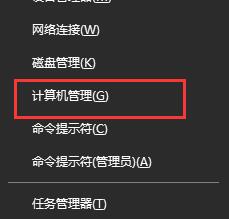
2、然后在其中找到【设备管理器】并展开。
3、在子选项中找到【网络适配器】里的【Broadcom网络适配器选项】,双击打开。
4、在里面点击【高级】,再点击【Bluetooth协作】,把值改为【启用】。
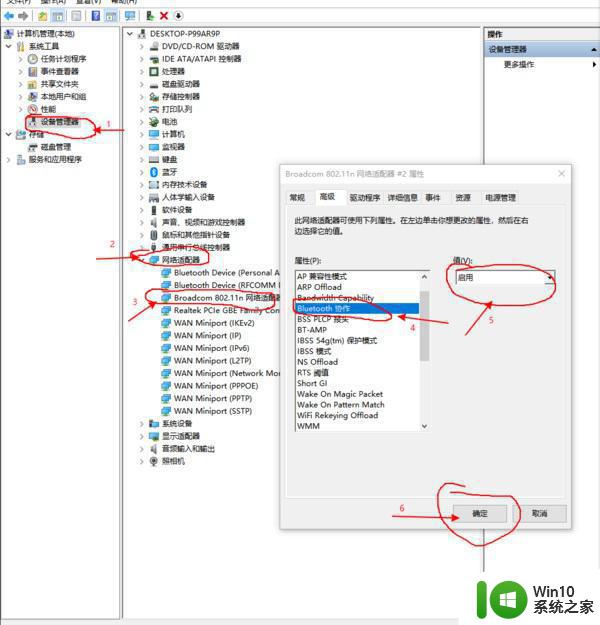
这样设置以后,蓝牙耳机就不会卡了,声音流畅,再也不会断断续续的。
以上就是蓝牙耳机连电脑声音断断续续怎么解决的全部内容,有需要的用户就可以根据小编的步骤进行操作了,希望能够对大家有所帮助。
蓝牙耳机连电脑声音断断续续怎么解决 蓝牙耳机连接电脑后声音不稳定怎么办相关教程
- 苹果电脑连蓝牙耳机声音断断续续的详细解决方法 苹果电脑连接蓝牙耳机声音不稳定怎么办
- 蓝牙连接断断续续怎么设置 蓝牙耳机断断续续怎么解决
- 电脑连接蓝牙耳机听歌声音不同步怎么办 蓝牙耳机连接电脑一个耳机有声音一个没声音怎么解决
- 台式电脑蓝牙耳机没有声音如何解决 台式电脑蓝牙耳机连接后没有声音怎么办
- 蓝牙耳机连接电脑无声音问题的解决方法 如何修复蓝牙耳机连接电脑后没有声音的情况
- 蓝牙耳机连接了没声音怎么办 电脑蓝牙耳机连接成功但无声音解决方案
- 蓝牙耳机连上电脑但是没有声音如何修复 蓝牙耳机与电脑连接无声音怎么解决
- 电脑使用蓝牙音箱放歌断断续续的解决方法 为什么电脑使用蓝牙音箱放歌断断续续
- 台式机接蓝牙耳机语音没声音怎么办 台式机连接蓝牙耳机后无声音问题解决方法
- 为什么耳机连上蓝牙没声音 电脑蓝牙耳机连接成功但没有声音的解决方法
- 蓝牙耳机一个有声音一个没声音怎么弄 华为手机蓝牙耳机一个耳机连不上怎么连接
- 蓝牙耳机显示连接成功为什么没声音 蓝牙耳机连接电脑成功但没有声音的解决方案
- U盘装机提示Error 15:File Not Found怎么解决 U盘装机Error 15怎么解决
- 无线网络手机能连上电脑连不上怎么办 无线网络手机连接电脑失败怎么解决
- 酷我音乐电脑版怎么取消边听歌变缓存 酷我音乐电脑版取消边听歌功能步骤
- 设置电脑ip提示出现了一个意外怎么解决 电脑IP设置出现意外怎么办
电脑教程推荐
- 1 w8系统运行程序提示msg:xxxx.exe–无法找到入口的解决方法 w8系统无法找到入口程序解决方法
- 2 雷电模拟器游戏中心打不开一直加载中怎么解决 雷电模拟器游戏中心无法打开怎么办
- 3 如何使用disk genius调整分区大小c盘 Disk Genius如何调整C盘分区大小
- 4 清除xp系统操作记录保护隐私安全的方法 如何清除Windows XP系统中的操作记录以保护隐私安全
- 5 u盘需要提供管理员权限才能复制到文件夹怎么办 u盘复制文件夹需要管理员权限
- 6 华硕P8H61-M PLUS主板bios设置u盘启动的步骤图解 华硕P8H61-M PLUS主板bios设置u盘启动方法步骤图解
- 7 无法打开这个应用请与你的系统管理员联系怎么办 应用打不开怎么处理
- 8 华擎主板设置bios的方法 华擎主板bios设置教程
- 9 笔记本无法正常启动您的电脑oxc0000001修复方法 笔记本电脑启动错误oxc0000001解决方法
- 10 U盘盘符不显示时打开U盘的技巧 U盘插入电脑后没反应怎么办
win10系统推荐
- 1 番茄家园ghost win10 64位旗舰简化版v2023.04
- 2 戴尔笔记本ghost win10 sp1 64位正式安装版v2023.04
- 3 中关村ghost win10 64位标准旗舰版下载v2023.04
- 4 索尼笔记本ghost win10 32位优化安装版v2023.04
- 5 系统之家ghost win10 32位中文旗舰版下载v2023.04
- 6 雨林木风ghost win10 64位简化游戏版v2023.04
- 7 电脑公司ghost win10 64位安全免激活版v2023.04
- 8 系统之家ghost win10 32位经典装机版下载v2023.04
- 9 宏碁笔记本ghost win10 64位官方免激活版v2023.04
- 10 雨林木风ghost win10 64位镜像快速版v2023.04